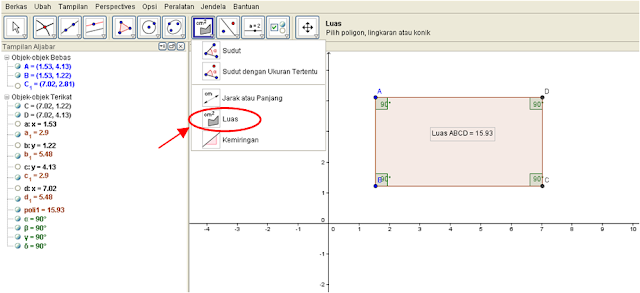Minggu, 30 Juni 2013
Minggu, 16 Juni 2013
SOAL DAN JAWABAN UN MATEMATIKA SMP TAHUN 2013
KUNCI
JAWABAN UJIAN NASIONAL MATEMATIKA SMP
PAKET
36 TAHUN 2013
|
1
|
B
|
11
|
C
|
21
|
B
|
31
|
D
|
|
2
|
A
|
12
|
B
|
22
|
C
|
32
|
C
|
|
3
|
B
|
13
|
A
|
23
|
D
|
33
|
C
|
|
4
|
B
|
14
|
A
|
24
|
A
|
34
|
C
|
|
5
|
A
|
15
|
B
|
25
|
C
|
35
|
A
|
|
6
|
C
|
16
|
C
|
26
|
A
|
36
|
A
|
|
7
|
D
|
17
|
D
|
27
|
C
|
37
|
D
|
|
8
|
B
|
18
|
B
|
28
|
B
|
38
|
B
|
|
9
|
D
|
19
|
D
|
29
|
B
|
39
|
A
|
|
10
|
B
|
20
|
C
|
30
|
D
|
40
|
B
|
Jangan Lupa di Like ya!
SEMOGA BERMANFAAT
Kamis, 13 Juni 2013
TUTORIAL GEOGEBRA: CARA MENGGAMBAR PERSEGI PANJANG BESERTA UKURAN SUDUT DAN LUASNYA
LANGKAH-LANGKAH
MENGGAMBAR PERSEGI PANJANG BESERTA UKURAN SUDUT DAN LUASNYA
1.
Pada Toolbar,
silakan klik Titik Baru kemudian pilih Titik Baru,
sedangkan pada Tampilan Grafik, buatlah dua buah titik sembarang.
2.
Pada Toolbar,
silakan klik Garis Yang Melalui Dua Titik
kemudian pilih Garis Yang Melalui Dua Titik
sedangkan pada Tampilan Grafik, silakan klik
dua titik yang telah dibuat.
3.
Pada Toolbar,
silakan klik Garis Tegak Lurus kemudian pilih Garis Tegak Lurus sedangkan pada Tampilan Grafik, silakan klik titik A kemudian
titik B dan sebaliknya klik titk B kemudian titik A.
4. Pada
Toolbar, silakan klik Garis
Tegak Lurus kemudian pilih Garis Sejajar
sedangkan pada Tampilan Grafik, silakan klik
garis yang melalui titik A dan B kemudian geser ke kanan untuk menentukan titik
C.
5. Pada
Toolbar, silakan klik Garis
Tegak Lurus kemudian pilih Perpotongan Dua Objek sedangkan pada Tampilan Grafik, silakan klik
garis yang melalui titik B dan Titik C kemudian klik titik A.
6. Pada
Tampilan Grafik, silakan klik kanan titik E,
kemudian klik namai ulang kemudia ganti huruf E
menjadi huruf C.
7. Pada
Toolbar, silakan klik Poligon
kemudian pilih Poligon sedangkan pada Tampilan Grafik, silakan klik titik A, B, C, D
kemudian kembali ke titik A.
8.
Hilangkanlah perpanjangan garis yang
melalui beberapa titik tersebut dan titik C1dengan cara berikut ini:
Ø Klik
kanan garis pada ruas garis AB kemudian klik Tampilkan Objek
Ø Klik
kanan garis pada ruas garis BC kemudian klik Tampilkan Objek
Ø Klik
kanan garis pada ruas garis CD kemudian klik Tampilkan Objek
Ø Klik
kanan garis pada ruas garis AD kemudian klik Tampilkan Objek
Ø Klik
kanan titik C1 kemudian klik tampilkan objek
9.
Untuk menampilkan ukuran sudut-sudut persegi
panjang yang kita buat, Pada Toolbar klik Sudut kemudian pilih Sudut.
Kemudian pada Tampilan Grafik
Menentukan
besar sudut A silakan klik Ruas garis AB kemudian AD
Menentukan
besar sudut B silakan klik Ruas garis BC kemudian AB
Menentukan
besar sudut C silakan klik Ruas garis CD kemudian BC
Menentukan
besar sudut D silakan klik Ruas garis AD kemudian CD
10. Untuk
menampilkan Luas Persegi Panjang, Pada Toolbar,
silakan klik Sudut kemudian pilih Luas sedangkan pada Tampilan
Grafik, silakan klik titik gambar Persegi Panjang.
11.
Selesai.
Selamat Mencoba!
Jangan Lupa di Like Ya!
SEMOGA BERMANFAAT
Langganan:
Komentar (Atom)